
- •1. Меню программы
- •1.1 Файл
- •4. Параметры страницы публикации
- •5. Справочная система
- •Создание визитной карточки программами Microsoft word 2003 и Microsoft publisher 2003
- •1. Теоретические аспекты создания визитной карточки
- •1.2 Требования к оформлению визитной карточки
- •2. Создание визитной карточки программами Word и Publisher
- •2.1 Создание визитной карточки программой Microsoft Word 2003
- •2.2 Создание визитной карточки программой Microsoft Publisher 2003
- •3. Безопасные приемы работы и организация труда на рабочем месте
http://sheiko28.narod2.ru/sheiko28/sozdanie_saita_v_Microsoft_Publisher/
ПОШАГОВОЕ СОЗДАНИЕ САЙТА В MICROSOFT PUBLISHER.
Для того, что бы создать сайт, в программе Publisher, необходимо: В меню Файл выбрать командуСоздать.
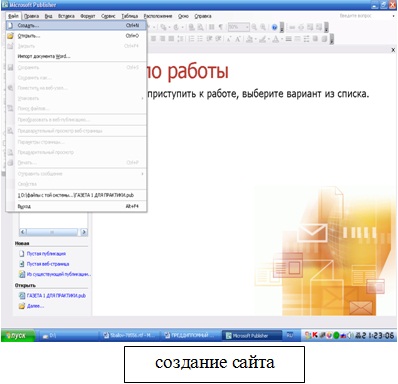
списке Типы публикаций выбрать шаблон Веб-узлы.

В группе Веб-узлы щелкнуть тот шаблон, который требуется создать.
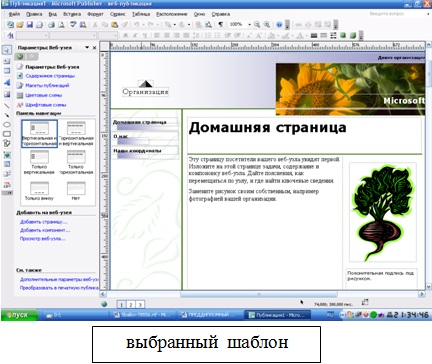
В области задач Настройка выбрала необходимые параметры, цветовую и шрифтовую схему. Используя панель настроек, изменила, параметры страницы и задала другой размер, а так же создала макет проекта с собственными шрифтовыми схемами и дизайном. Созданную страницу приняла за образец и создала подобные ей страницы, по количеству страниц сайта.

Переименование страниц.
Для этого опускаем курсор в нижнюю часть сайта, там где указано количество страниц. Наводим курсор на страницу, клацаем правой кнопкой мыши. Появляется окно в котором нужно выбрать Переименовать, и клацнуть по нему левой кнопкой мыши.

Появится другое окно, в котором надо ввести новое название и клацнуть ОК.
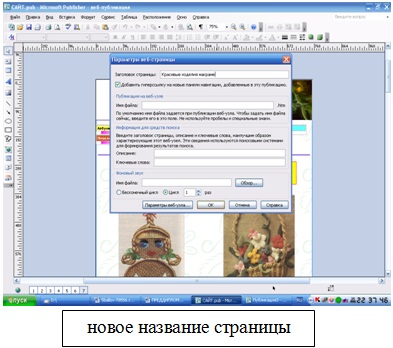
Для вставки какого-нибудь объекта на страницу сайта я нажала Вставка→Рисунок→Из файла
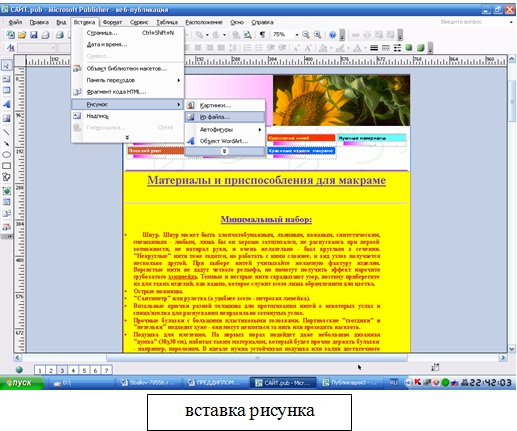
Созданную публикацию можно уже Поместить на Вуб-узел указывая директорию. Получим стартовый файл и папку с файлами:
- index.files
- index.htm
Веб-узел готов к работе и может быть загружен на хостинг в Интернет. Особенностью работы с публикацией Веб-сайт является многостраничность, создание гиперссылок, возможность вставлять на страницы музыку, анимацию, флеш-ролики , то-есть мультимедийные компоненты. Особенность публикации – это размещение сайта в сети Интернет.
2) http://www.bestreferat.ru/referat-212243.html
Курсовая работа
на тему: “Интерфейс и основные принципы работы в информационной системе “MS Publisher”
Екатеринбург 2006
Содержание
Введение
1. Меню программы
1.1 Файл
1.2 Правка
1.3 Вид
1.4 Вставка
1.5 Формат
1.6 Сервис
1.7 Таблица
1.8 Расположение
1.9 Окно
2.0 Справка
2. Описание и назначение элементов интерфейса
2.1 Стандартная
2.2 Форматирование
2.3 Связь текстовых полей
2.4 Настройка изображения
2.5 Объекты
2.6 Область задач
3. Параметры публикации
4. Параметры страницы публикации
5. Справочная система
Заключение
Список литературы
Введение
MS Publisher используется для разработки некоммерческих бюллетеней, брошюр о новом товаре, Web-страниц, визиток. С помощью мастера или на пустой странице можно создать бюллетень, бизнес-карту, почтовую открытку, письмо, каталог и т. д. Преимущество этой программы заключается в том, что создать какую-либо страницу-публикацию можно и без навыков программирования и дизайна. В MS Publisher существует более 2000 разных шаблонов. Остается только ввести текст и вставить изображения.
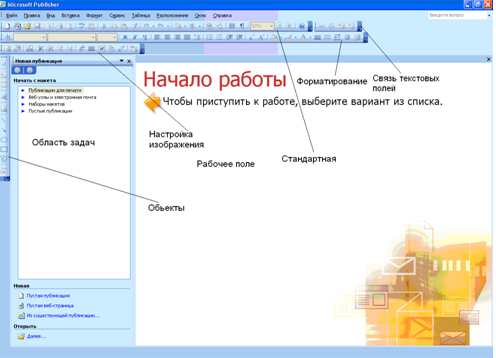
Рис. 1 Интерфейс программы
1. Меню программы
Многоточие после команд означает, что при выборе этой команды появится диалоговое окно, в котором нужно произвести последующие действия.
![]()
1.1 Файл
1. Создать…
Создание новой публикации.
2. Открыть…
Открытие публикации из папки, файла.
3. Закрыть
Закрытие публикации.
4. Импорт документа Word
Импортирование документов Word в публикацию.
5. Сохранить
Сохранение до с уже присвоенным именем или со стандартным именем «Безымянный»
6. Сохранить как…
Присвоение публикации имени и ее сохранение.
7. Поместить на Web-узел
Размещение Web-страницы на сайте в Интернете.
8. Поиск файлов
Поиск каких-либо файлов для дальнейшего размещения или редактирования в MS Publisher.
9. Преобразовать в Web-публикацию
Преобразовывает публикацию для печати в Web-страницу.
10. Предварительный просмотр Web-страницы
11. Параметры страницы
Параметры страницы публикации, а именно параметры разметки и принтера и бумаги.
12. Предварительный просмотр.
13. Печать.
14. Отправить сообщение
Отправка публикации как сообщение.
15. Свойства
Свойства публикации.
16. Выход
17. Упаковка публикации
Упаковка для переноса в другой компьютер.
1.2 Правка
1. Отмена
2. Возврат
3. Вырезать
4. Копировать
5. Буфер обмена Office…
Открывается окно с содержимым буфера обмена Office.
6. Вставить
7. Специальная вставка…
Вставка объектов из буфера с определением его формата.
8. Удалить текст
9. Удалить объект
10. Удалить страницу…
11. Переместить страницу
12. Выделить все
13. Найти…
14. Заменить…
15. Перейти
16. Связи
17. Править текст в MS Word
18. Объекты
19. Личные данные
Личные данные пользователя.
1.3 Вид
В этом пункте меню находятся команды, для отображения и скрытия каких-либо элементов.
1. Две страницы
2. Главная страница
3. Игнорировать главную страницу
4. Область задач
5. Панели инструментов
6. Линейки
7. Строка состояния
8. Специальные знаки
9. Границы и направляющие
10. Опорные направляющие.
11. Рисунки
Параметры отображения рисунков.
12. Колонтитулы
13. Масштаб
Масштаб отображения публикации в MS Publisher.
1.4 Вставка
В этом пункте меню находятся команды для вставки каких-либо объектов.
1. Страница…
2. Дублировать страницу
3. Раздел…
4. Номера страниц…
5. Дата и время…
6. Символ…
7. Объект библиотеки макетов…
8. Добавить выбранный объект в библиотеку макетов…
9. Личные данные
10. Рисунок
11. Надпись
12. Текстовый файл…
13. Объект…
14. Гиперссылка…
1.5 Формат
В пункте меню содержаться команды для форматирования публикации или ее отдельных частей.
1.6 Сервис
Команды для проверки макетов, проверки орфографии, языка, диспетчер графики, создания макросов и др.
1.7 Таблица
Команды для вставки, удаления, выделения, редактирования и форматирования таблиц.
1.8 Расположение
Команды для управления расположением публикации, других объектов.
1.9 Окно
Команды для управления несколькими окнами с публикациями.
1.10 Справка
Справка MS Office, проверка обновлений, справки о программе.
2. Описание и назначение элементов интерфейса
программа таблица интерфейс визитка
В MS Publisher существует 6 панелей инструментов, которые сразу появляются при включении приложения:
1. Стандартная
2. Форматирование
3. Связь текстовых полей
4. Настройка изображения
5. Объекты, область задач
2.1 Стандартная
![]()
2.2 Форматирование
Используется для форматирования текста.
![]()
2.3 Связь текстовых полей
Используется для связи текстовых полей.
![]()
2.4 Настройка изображения
Для настройки изображения.
![]()
2.5 Объекты
Для добавления различных объектов.
![]()
2.6 Область задач
Диалоговое окно с множеством различных функций, например: «Создание публикации», «Справка», «Поиск», «Поиск и замена», «Диспетчер графики» и т.д.
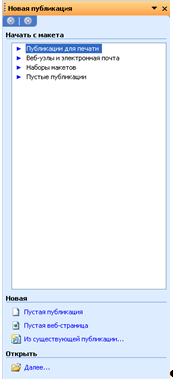
Остальные панели инструментов: «Настройка тени», «Настройка объема», «WordArt», «Измерение» – можно вызвать вручную, нажатием правой клавишей мыши на какой-либо панели инструментов.
3. Параметры публикации
При создании публикации, на панели «Область задач» появляется четыре пункта основных параметров:
1. Параметры: <тип публикации>
2. Макеты публикаций
3. Цветовые схемы
4. Шрифтовые схемы
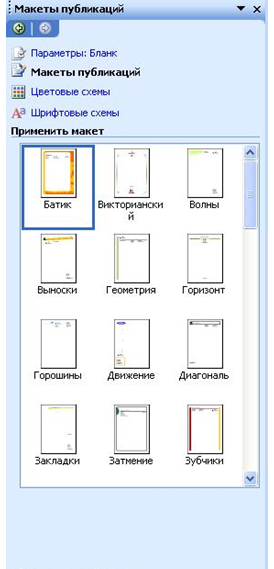
Рис. 2 Параметры публикации
Отдельно можно вызвать команду «Стили и форматирование». Пункт меню «Формат» - «Стили и форматирование», где можно выбрать один из готовых стилей, и отформатировать какой-либо фрагмент. Также можно создать свой стиль, нажав кнопку «Создать стиль», на панели «Стили и форматирование».
Р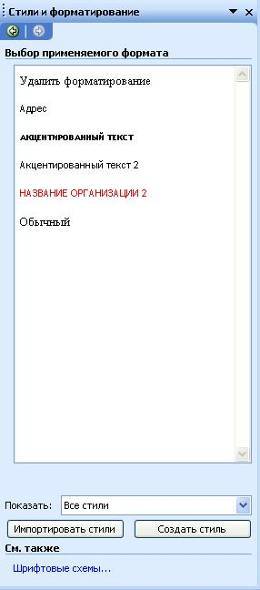 ис.
3 Стили и форматирование
ис.
3 Стили и форматирование
Параметры: <тип публикации>
Задание параметров форматирования для публикации. Для каждого типа публикации свои параметры.
1. Макеты публикаций
Выбор из 42 видов макетов. Для каждого типа публикаций одни и те же макеты, но с разным оформлением.
Внизу панели имеется функция «Сбросить текущий макет…», при нажатии которой появляется диалоговое окно, в котором можно выбрать нужные элементы для удаления из макета.
2. Цветовые схемы
Выбор из 68 цветовых схем для публикации.
Внизу панели имеется функция «Пользовательская цветовая схема…», при нажатии на которую появляется диалоговое окно, в котором можно создать пользовательскую цветовую схему.
3. Шрифтовые схемы
Выбор шрифтовой схемы для публикации.
Имеющиеся шрифтовые схемы:
1. Мастер: Мастер <тип публикации>
2. Архивная
3. Базовая
4. Виртуальная
5. Граненая
6. Данные
7. Декоративная
8. Диктовка
9. Заглавная
10. Импульс
11. Индустриальная
12. Литературная
13. Модерн
14. Монограмма
15. Несерьезная
16. Оптическая
17. Основная
18. Отливка
19. Офорт
20. Офсетная
21. Парная
22. Перспектива
23. Полиграфическая
24. Резюме
25. Синтетическая
26. Стенограмма
27. Универсальная
28. Упрощенная
29. Школьная
30. Экономическая
31. Электронная
32. Юмореска
